3DMax2020软件中怎样使用蒙皮修改器?
设·集合小编 发布时间:2023-03-15 11:52:22 2000次最后更新:2024-03-08 11:15:57
在我们使用3DMax的时候,有时需要使用蒙皮修改器。那么,3DMax2020软件中怎样使用蒙皮修改器呢?这里给大家分享一下,3DMax2020软件中使用蒙皮修改器的方法,希望本文对大家有帮助,感兴趣的小伙伴可以关注了解下。
工具/软件
电脑型号:联想(lenovo)天逸510s; 系统版本:Windows10; 软件版本:3DMax2020
方法/步骤
第1步
在桌面上,鼠标左键双击打开3DMax2020软件,选择新建文件,并单击菜单下【创建】模型下的【切角圆柱体模型】,如下图所示。

第2步
然后,在透视图中,绘制出【切角圆柱体模型】出来,如下图所示。

第3步
接着,鼠标左键单击系统面板下的【骨骼】按钮,如下图所示。
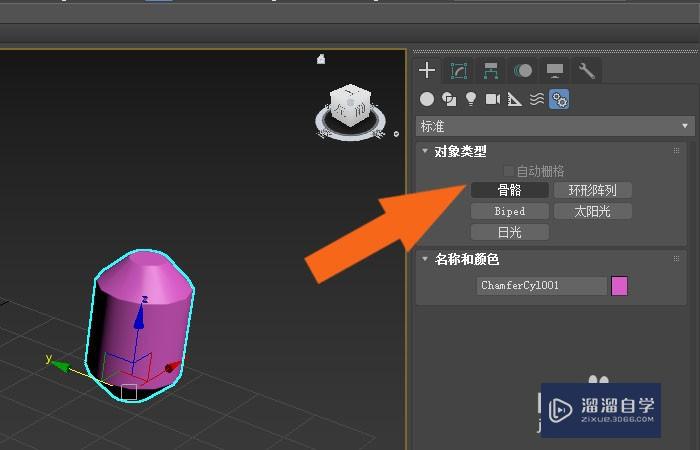
第4步
然后,在前视图中,绘制出骨骼图形,并对齐切角圆柱体模型,如下图所示。
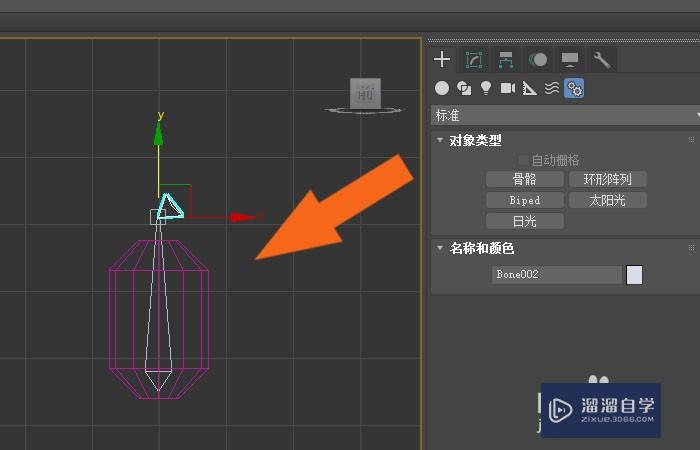
第5步
接着,在修改面板中,鼠标左键选择蒙皮命令,如下图所示。

第6步
然后,在蒙皮命令面板上,鼠标左键单击【添加】按钮,如下图所示。

第7步
接着,在弹出的添加窗口中,选择骨骼的名称,并单击【确定】按钮,如下图所示。
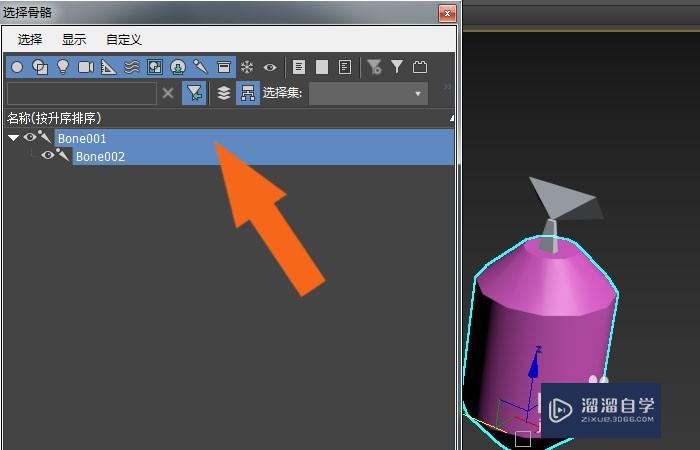
第8步
最后,在透视图中,移动骨骼,可以看到切角圆柱体也移动显示的效果了,如下图所示。通过这样的步骤和方法,就学会了在3DMax2020软件中使用蒙皮修改器的方法了。

温馨提示
以上就是关于“3DMax2020软件中怎样使用蒙皮修改器?”全部内容了,小编已经全部分享给大家了,还不会的小伙伴们可要用心学习哦!虽然刚开始接触3DMax软件的时候会遇到很多不懂以及棘手的问题,但只要沉下心来先把基础打好,后续的学习过程就会顺利很多了。想要熟练的掌握现在赶紧打开自己的电脑进行实操吧!最后,希望以上的操作步骤对大家有所帮助。
相关文章
广告位


评论列表